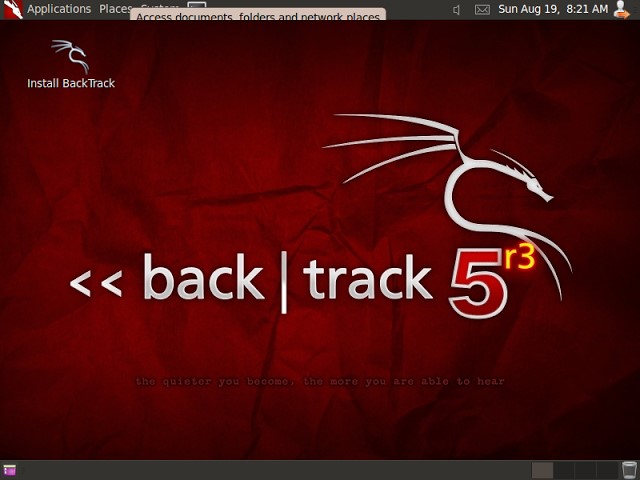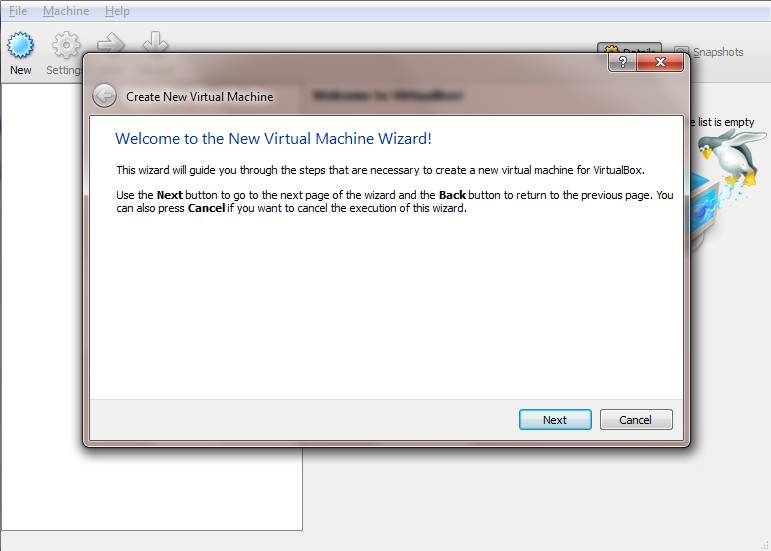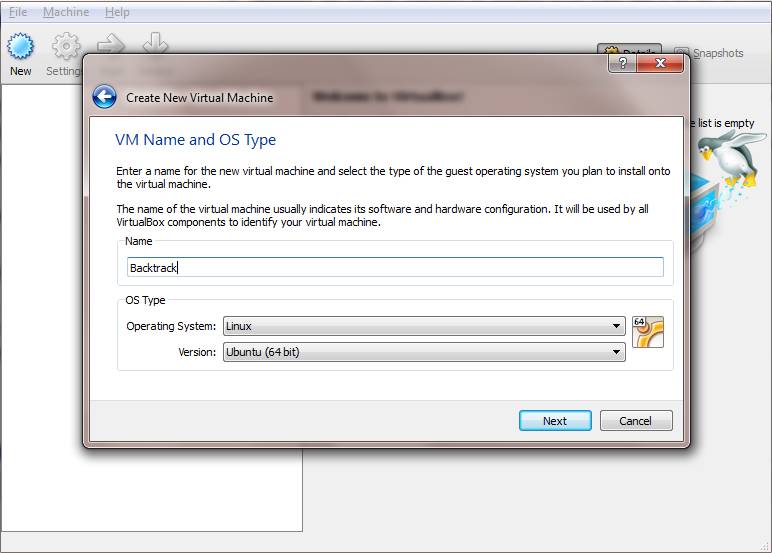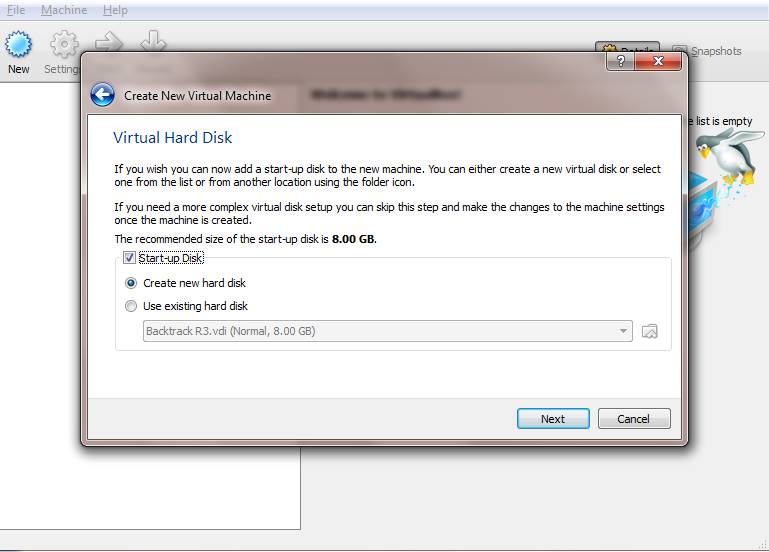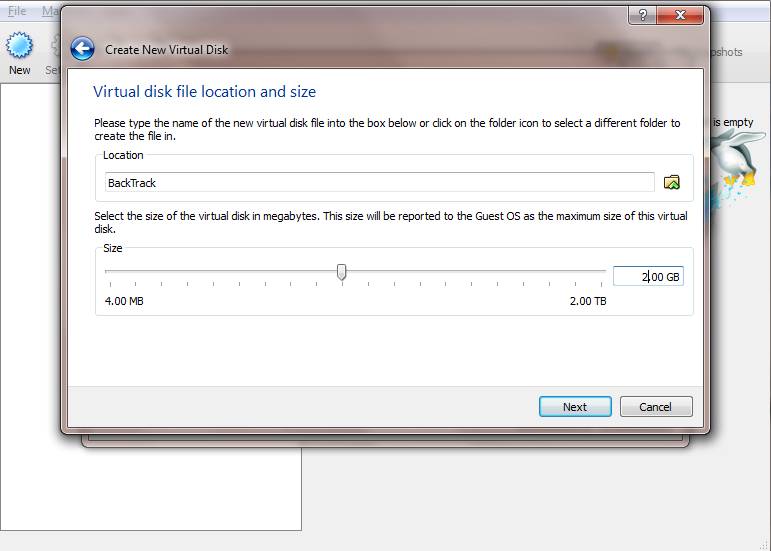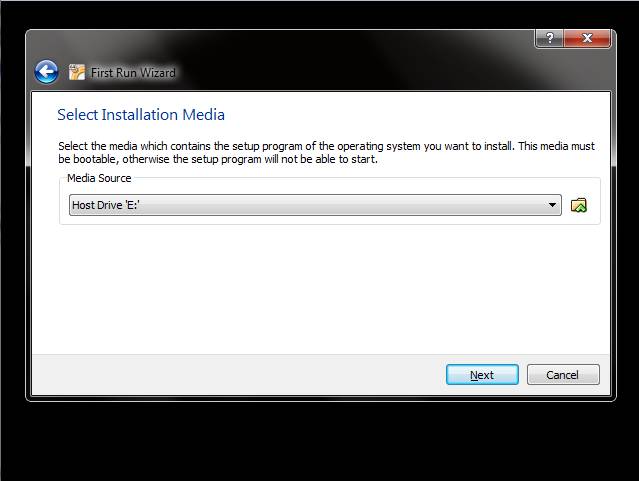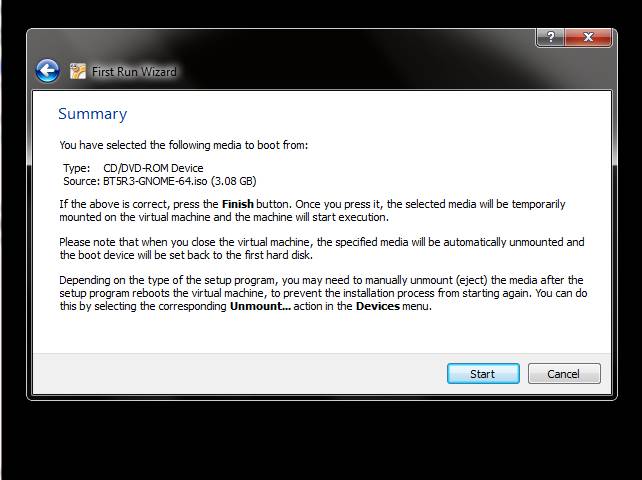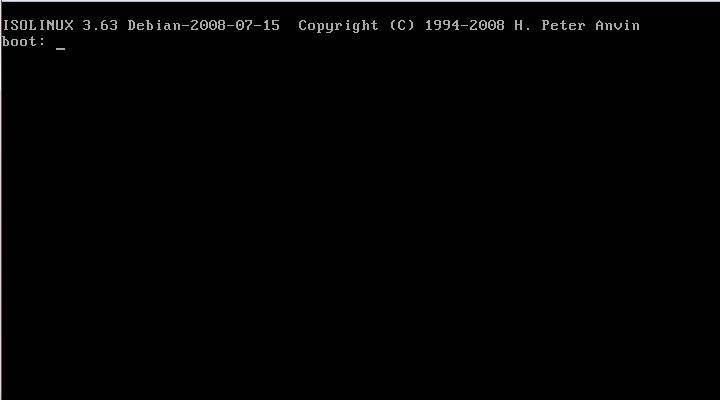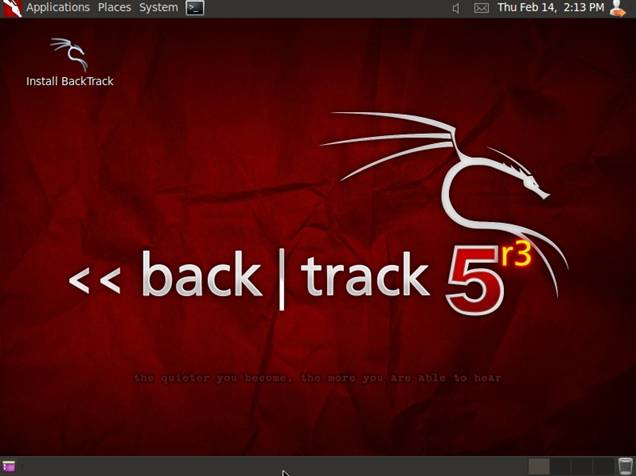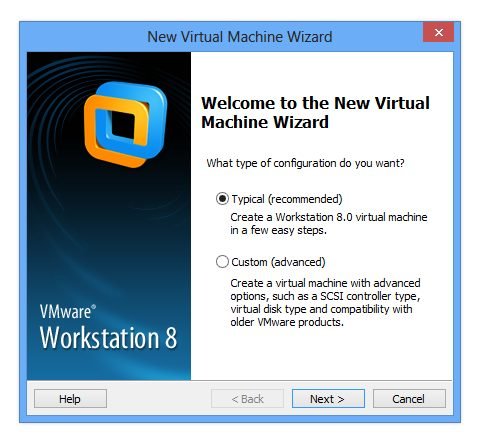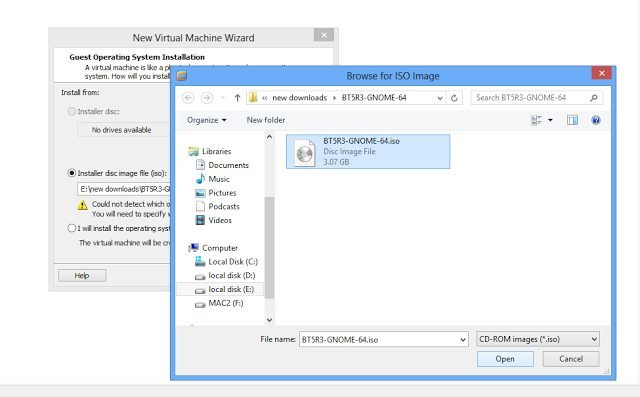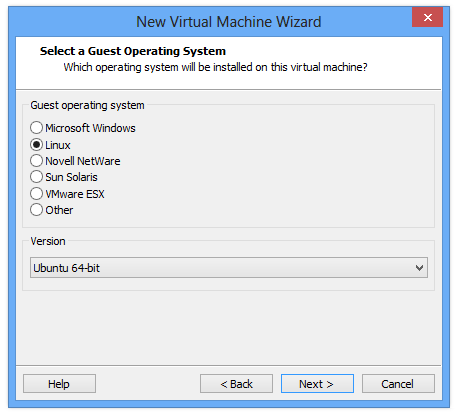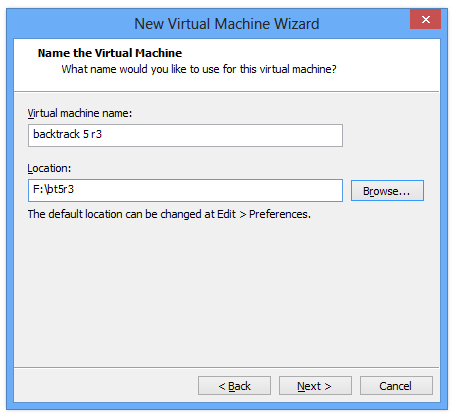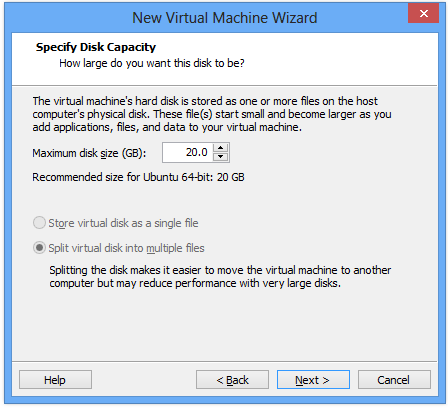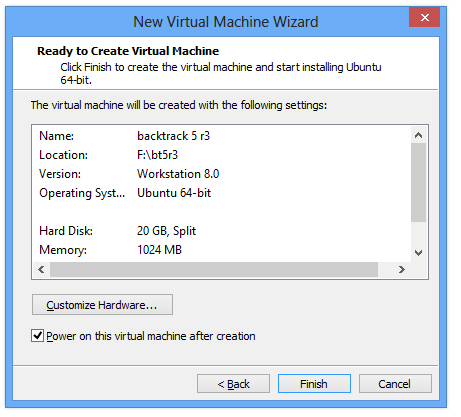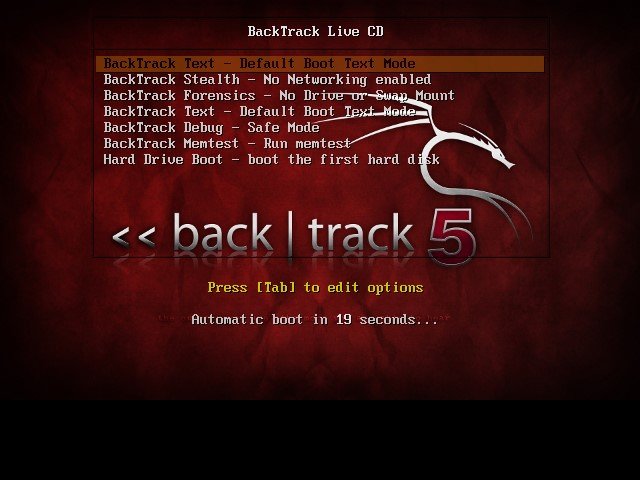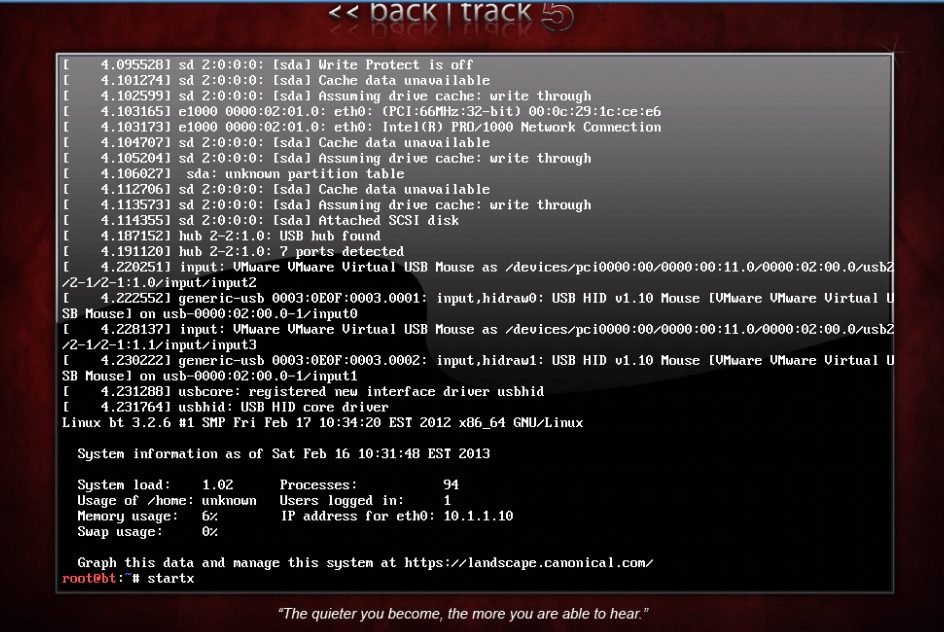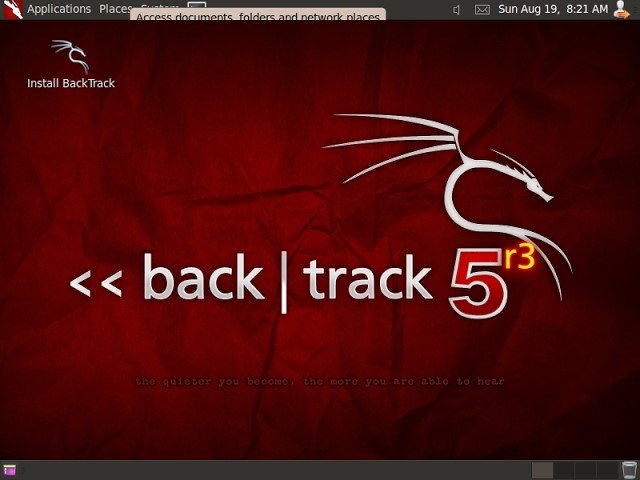Sida loo rakibo oo loo socodsiiyo Backtrack Windows 10 iyo 11
Waxaan wadaagi doonaa maqaal muhiim ah oo ku saabsan sida loo rakibo oo loo socodsiiyo Backtrack on Windows. Kuwaas, waxaad ku socodsiin kartaa Backtrack nidaam kasta oo Windows ah. Fadlan u gudub boostada si aad u ogaato.
Dhawaan, waxaan ka hadlay sida loo rakibo oo loo socodsiiyo BackTrack qalabka Android. BackTrack waa barnaamij tijaabo galmood ah oo ku salaysan Linux kaas oo ka caawiya xirfadlayaasha amniga awooda inay ku sameeyaan qiimayn deegaan si buuxda u dhalasho ahaan u go'ay in la jabsado. Waxaan rabay in aan Linux ku maamulo Windows laakiin waligey ma rabin inaan si toos ah u rakibo. Sidaa darteed waxaan ku rakibay jawi muuqaal ah. Taas macnaheedu waxa weeye in aad isticmaali karto Windows oo aad ku shaqayn karto nidaamka kale ee hawlgalka marka aad isticmaalayso Windows. Tan waxaa lagu gaari karaa software sida VMware ama VirtualBox.
Talaabooyinka lagu rakibo oo lagu socodsiiyo Backtrack on Windows 10
Mawduuca mawduucan wuxuu ka kooban yahay Backtrack. Waad kari kartaa نزيل Backtrack Linux ka soo website-kooda rasmiga ah. Hadda qoraalkan, waxaan ku tusi doonaa sida Ku rakib Backtrack 5 adoo isticmaalaya VirtualBox Windows .
1. Ku rakib oo ku socodsii Backtrack Windows adigoo isticmaalaya Sanduuqa Waalidka:
tallaabo Marka hore. Si aad u abuurto mashiinka farsamada gacanta, aynu bilowno VirtualBox oo guji "Mashiinka Virtual" badhanka. Ku Cusub" ee ku yaala aaladda
Tallaabada 2. Kadib guji New, geli magac kasta oo mashiinka farsamada; Tusaale ahaan, "Backtrack" ka dibna dooro nooca nidaamka hawlgalka sida Linux iyo nooca sida Linux kale. Marka la sameeyo, dhagsii ku xigta .
ogow: Doorashadayda caadiga ah waa 512MB ilaa 800MB. Runtii tan waad u bedeli kartaa wax kasta oo aad rabto, laakiin waxaan dhibaato kala kulmay 512MB ee RAM, markaa waxaan u janjeeraa inaan kor u qaado.
Talaabada saddexaad. Dooro Abuur Hard Disk cusub oo guji dhismo . Kadibna waxay ku waydiinaysaa inaad doorato nooca faylka hard drive-ka. dooro default VDI (Sawirka Disk Virtual) oo riix ku xigta .
Tallaabada 4. Kadib, waa inaad doorataa habaynta firfircoon ” oo guji Next. Hadda waxaa timid qaybta muhiimka ah. Waa inaad sheegtaa cabbirka wadista farsamada casriga ah. Waxaad siisay qiyaastii 2 GB oo boos disk ah mashiinka farsamada. Waxaad bixin kartaa wax ka badan ama ka yar sida aad rabto. Kadib markaad riixdo ku xigta , mashiinka farsamada ayaa la abuuri doonaa.
Tallaabada 5. Ku dar Backtrack Linux ISO mashiinka Virtual, Hadda oo aad abuurtay mashiinka Virtual, waxaad u baahan tahay inaad ku darto faylka ISO ama faylka sawirka nidaamka hawlgalka. Si tan loo sameeyo, kaliya taabo badhanka Dejinta Waa inaad doorataa Kaydinta, ka dibna dooro Empty. Ugu dambeyntii, dooro icon diskka ee dhinaca midigta fog, kaas oo furi doona liiska hoos u dhaca.
Tallaabada 6. Hel " Dooro CD/DVD-ga fayl-galka ah U baadho tusaha halka faylka ISO ama faylka sawirka lagu kaydiyo. Xaaladdan oo kale, waxaan baadhayaa oo dooran doonaa BT5. sawirka ISO Hard diskkayga. oo guji OK . Hadda wax walba waa la dejiyay. Dhammaan inaad sameyso waa guji Bilow ".
Tallaabada 7. Kadib markaad riixdo Start , Mashiinka farsamada ayaa bilaabmaya, ka dibna wuxuu ku shubaa nidaamka hawlgalka (kiiskan - BackTrack 5). Waxaa laga yaabaa inaad u baahato inaad riixdo Ku qor Ilaa BackTrack bilaabo inuu bilaabo.
Tallaabada 8. Hadda waad awoodaa Ku rakib oo socodsii daaqadaha gadaal . Sidan, waxaad ku rakibi kartaa oo aad ku socodsiin kartaa backtrack 5 si guul leh Windows 7 . Haddii aad la kulanto arrin kasta waxaad xor u tahay inaad ka hadasho faallooyinka hoose,
2. Isticmaal VmWare
tallaabo Marka hore. Marka hore, waxaad u baahan tahay inaad abuurto mashiin cusub. Waxaad dooran kartaa "Caadi", kaas oo lagu taliyay.
Tallaabada 2. Marka xigta, waa inaad doorataa rakibaha ISO (halkaas oo ay tahay inaad ka baadho Backtrack's faylka ISO)
Tallaabada 3. Hadda waxaa lagu weydiin doonaa inaad doorato nidaamka hawlgalka martida. Dooro "Linux" iyo "Ubuntu" sida nooca oo kale dhagsii xiga,
Tallaabada 4. Daaqadda xigta, waxaa lagu weydiin doonaa inaad magacowdo mashiinka farsamada iyo goobta,
Tallaabada 5. Hadda waa inaad doorataa awoodda diskooga (20GB ayaa lagula talinayaa)
Tallaabada 6. Intaas oo dhan ka dib, daaqada soo socota, waa inaad gujisaa dhame. Hadda waa inaad sugto si aad u gasho shaashadda boot.
Tallaabada 7. Hadda waa inaad sugto shaashadda si aad u doorato "Backtrack Text- Default Boot Text Mode".
Tallaabada 8. Daaqada xigta waxay u ekaan doontaa sidan. Waa inaad ku qortaa bilawga si aad u hesho GUI oo taabo Gelida.
Tallaabada 9. Waxaad arki doontaa aagga desktop-ka halkaas oo aad ka heli doonto "Install BackTrack" icon oo aad u baahan tahay si aad u socodsiiso.
Hadda waa inaad martaa hab fudud sida saacad dejinta, goobta iyo luqadda. Habka rakibaadda BackTrack waa sahlan tahay. Waa inaad raacdaa tilmaamaha ka muuqda shaashadda.
Maanta, waxaan bixinay talooyin qiimo leh oo ku saabsan ku rakibida iyo socodsiinta Backtrack ee daaqadaha. Waxaad si buuxda uga faa'iidaysan kartaa sifadan. Hadda waxaad isticmaali kartaa Windows oo aad maamuli kartaa nidaamka kale ee hawlgalka markaad isticmaalayso Windows. La wadaag qoraalkan asxaabtaada sidoo kale, haddii aad jeceshahay! Haddii aad la kulanto arrin mid ka mid ah tillaabooyinka kore, fadlan ku weydii faallooyinka.